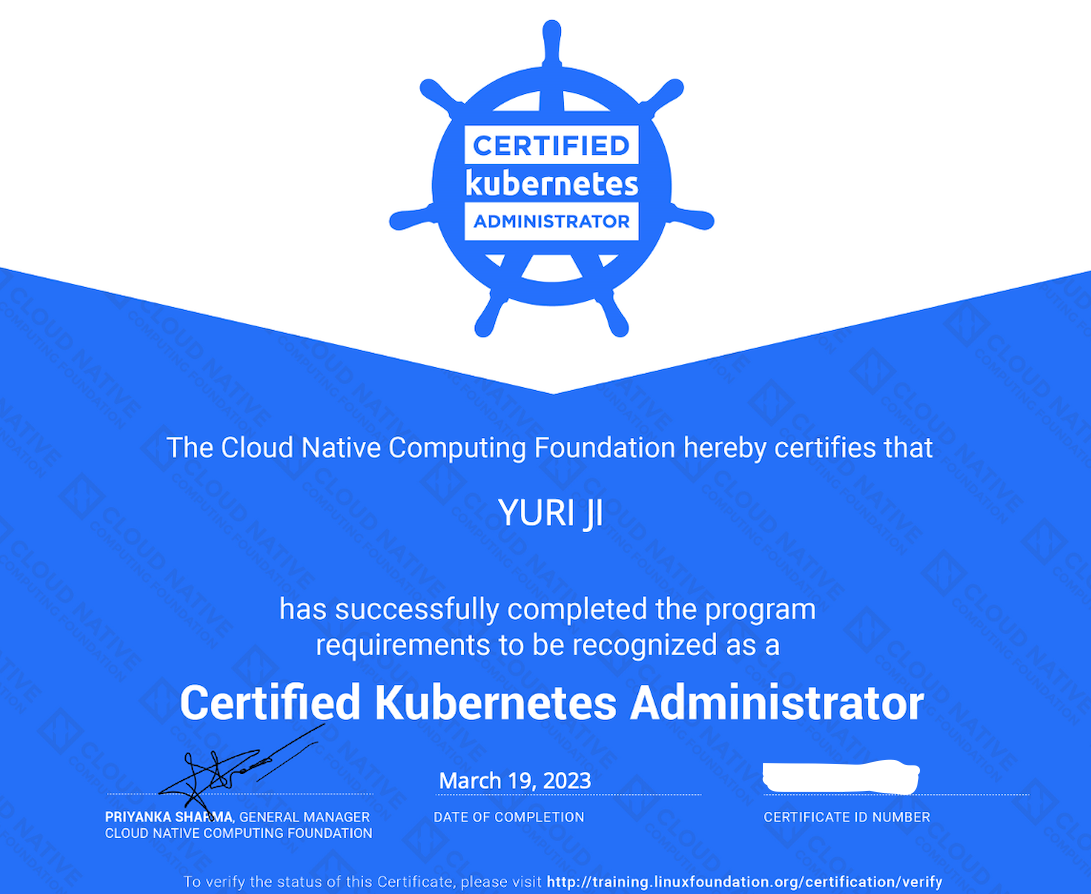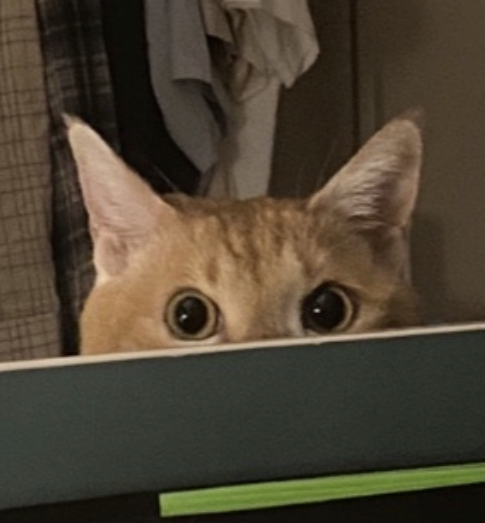✅ 시험 준비
결제
사이버 먼데이에 결제해서 50% 할인을 받아 그 당시 환율로 약 28만원정도에 시험을 신청했습니다.
올해 사이버 먼데이는 11월 27일 월요일입니다.
사이버 먼데이(cyber monday): 11월 넷째주 목요일인 미국의 추수감사절 다음주 첫 번째 월요일
공부 기간 및 방법
먼저 CKA 국룰 강의로 여겨지는 Udemy 강의를 보고 공부했습니다.
➡ Certified Kubernetes Administrator (CKA) with Practice Tests
강의는 273개의 강의, 총 길이: 22시간 21분으로 저는 아래와 같이 시험을 준비했습니다.
- 1~25일차 : 강의 수강 후 정리 + 기출 문제 (인터넷 검색으로 찾음)
- 26일차 : Lightning Lab / Mock Exam-1,2,3 복습
- 27일차 : 시험
✅ 시험 환경
응시장 환경
저의 경우 맥북 프로 M1으로 시험을 봤고, 스터디 카페의 2인실을 대여했습니다.
옆 방에 계신 분과 대화할 수 있을 정도로 방음이 안 되어서 걱정했으나 시험볼 때 감독관으로부터 별 다른 말씀은 없었습니다.
그리고 가끔 시험 환경에 로딩이 엄청 걸리고 명령어를 치면 3초 뒤에 뜨는 등 속도가 많이 느리다는 글을 봤는데 저는 속도 지연이 전혀 없었습니다. (2023.03.19 기준)
응시 환경 체크 과정
감독관(Proctor)와는 대화는 영어로 진행되며 채팅으로만 이루어집니다.
Proctor의 요구에 따라 카메라로 천장, 바닥, 벽, 테이블 위/아래, 손목 등을 보여주어야합니다.
저의 경우 스터디 카페의 CCTV가 제 모니터를 비추고 있어서 모니터가 CCTV를 등지게 앉아달라고 하셨습니다.
응시 환경 체크는 20분 정도 소요되었고, 환경 체크가 끝난 시간을 기준으로 2시간동안 시험이 진행됩니다.
✅ 응시 환경 체크 과정 Tip
1. 거치대, 블루투스 마우스 OK
Proctor에게 채팅으로 거치대와 블루투스 마우스를 사용해도되냐고 여쭤봤을 때 "sure"이라고 하셨습니다.
2. 공간 대여 시 시험 앞, 뒤로 30분의 여유를 두기
시험 시작 시간을 기준으로 30분 전에 Take Exam 버튼이 활성화됩니다.
저의 경우 딱 30분 전에 버튼을 눌렀으나 계속 HTTP Error 500만 리턴되서 입실이 15분 늦어졌고, PSI 프로그램 설치 및 카메라, 마이크 체크, 감독관의 응시 환경 체크까지해서 15분정도 늦게 시험을 시작했습니다. 넉넉하게 시험 끝나는 시간 30분 뒤까지 예약해놓으시길 추천합니다.
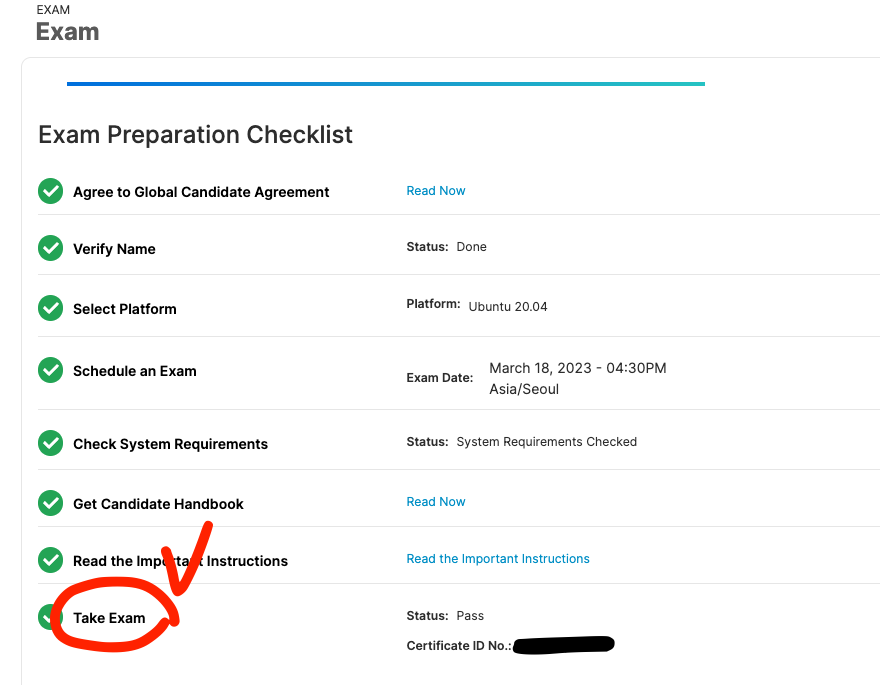
3. Take Exam 클릭 시 HTTP ERROR 500 -> ⭐크롬 캐시, 쿠키 삭제 후 다시 시도 하기⭐
CKA는 기본적으로 두 번의 시험 기회를 주지만 시험에 No Show할 경우 추가 시험 기회를 박탈당합니다.
저는 Take Exam 버튼을 누르면 아래와 같은 페이지만 반환는 문제가 있었습니다.
크롬 브라우저에서 캐시와 쿠키를 삭제한 후에 다시 Take Exam 버튼을 누르니 시험에 정상적으로 접속할 수 있었습니다.
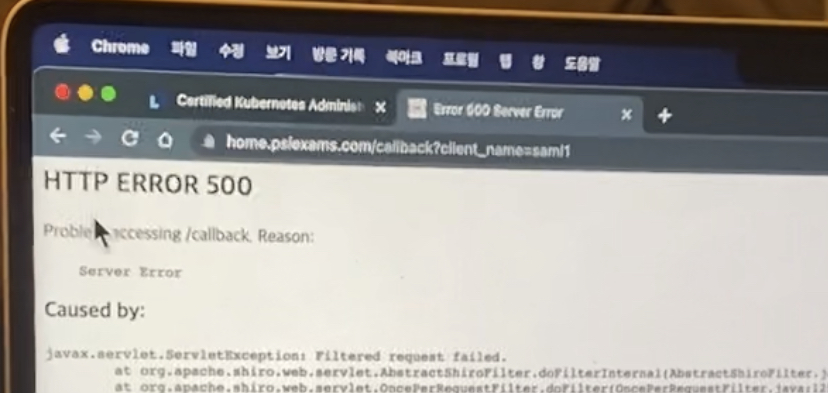
급한 마음에 이 문제를 Support팀에 메일을 보냈지만 시험이 끝난 후에야 답장이 왔습니다 ㅎㅎ ㅜ
4. Support팀에 메일 보내는 법
혹시 문제가 생기셨다면 Take Exam 버튼이 활성화되는 페이지 맨 아래 링크를 통해 문의를 남기실 수 있습니다.
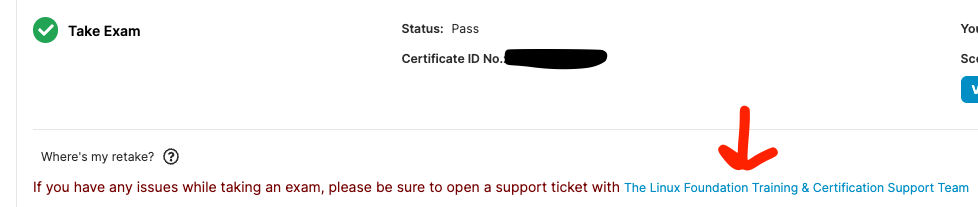
5. 아이폰(아이패드) + 맥북 유저라면 미리 전자기기 꺼두기
Take Exam 버튼을 누르면 PSI 프로그램을 설치하고 카메라와 마이크가 연동됩니다.
이때 엄청난 애플 연동 기술로 아이폰의 카메라와 마이크가 먼저 잡힙니다.
✅ 시험 시작
Proctor의 확인이 모두 끝나면 아래 그림과 같은 환경에서 시험을 진행하시면 됩니다.
저는 시험 시작 직후 아래 과정을 제일 먼저 해주었습니다.
- 배율 조정 버튼으로 창 크기 변경하기
- ReadMe 옆
Remote Desktop클릭해서 터미널 열기
시험 UI
왼쪽에 문제, 오른쪽에 나의 원격 컴퓨터 창이 보여집니다.
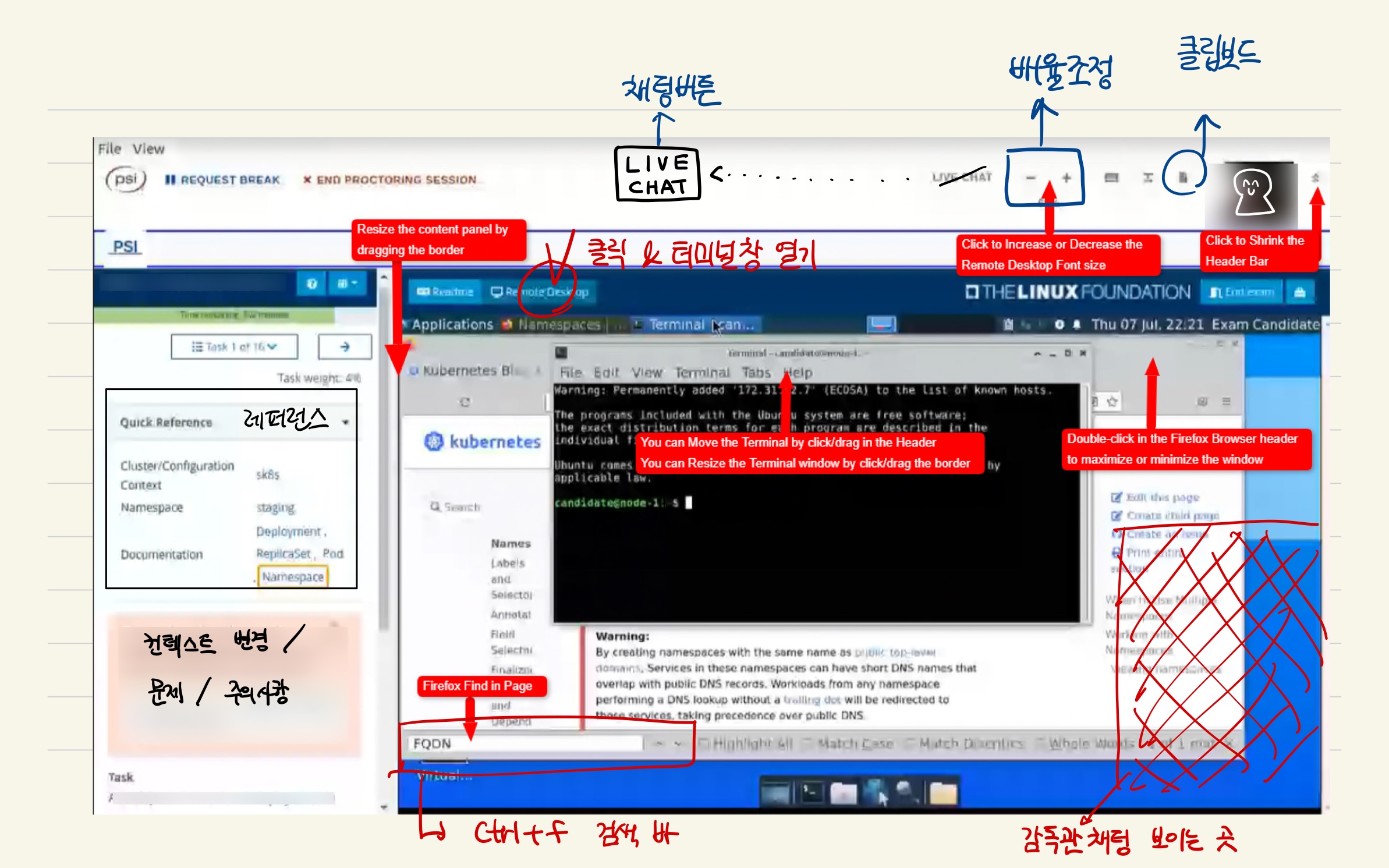
- 문제를 풀다가 모니터에 얼굴을 너무 들이대면 감독관이 얼굴 전체를 카메라에 비추라고 채팅을 보냅니다.
- Firefox는 Ctrl+F를 누르면 생기는 검색 바가 하단에 있습니다.
(저는 배율 조정을 조금 잘못한건지 처음에 검색 바가 보이지 않아 당황했습니다. 😵💫) - 더 이상 북마크는 허용이 안되지만, 시험 문제 위에 레퍼런스 링크가 주어집니다.
✅ 시험 중에 참고하실 것
1. 클립보드 복사/붙여넣기 작동 X -> vi 활용하기
PSI 프로그램 오른쪽 상단에 클립보드가 주어지지만, 클립보드와 터미널 간에는 키보드/마우스로 복사, 붙여넣기가 작동하지 않았습니다.
그래서 터미널을 하나 더 열고 vi를 메모장으로 활용하였습니다.
시험 중에 gedit 설치 안 됩니다.
2. 복사, 붙여넣기는 마우스가 의외로 편합니다.
문제에서 주어지는 리소스 이름, 파일 위치 등은 클릭하면 자동으로 복사가 되기때문에 키보드로 복붙이 잘 작동하지 않는다면
빠르게 마음을 접고 마우스로만 복붙하셔도 좋을 것 같습니다.
3. 번역 플러그인 관련하여
다른 블로그에서는 번역 플러그인을 설치하면 한글을 볼 수 있다고 하였지만, 어떻게 써야할지 몰라서 그냥 영어로 공식 문서를 확인했습니다. 공부할 때도 영어로 공부했어서 괜찮았지만 한글로 공부하시던 분들은 번역기 작동법을 좀 세세하게 찾아보셔야할 것 같습니다..!
+) firefox에 번역기 플러그인이 설치되어있었는데 페이지 번역이 아니라 파파고처럼 원하는 문장을 입력해야하길래 저는 사용하지 않았습니다.
4. 외부 사이트 접속은 자동으로 차단됩니다.
정해진 사이트 외의 다른 사이트에 접속하면 알아서 접속을 막고 접속할 수 있는 사이트 링크 목록을 보여줍니다. (3개 정도였던 걸로 기억합니다.)
5. vim 설정 바꾸고 싶다면 vimrc 검색 후 명령어 미리 볼 수 있습니다.
Discuss페이지는 시험 중에 차단되어 있기때문에 미리보기로 뜨는 명령어를 입력하면 Yaml 파일 작성, 수정할 때 편합니다.
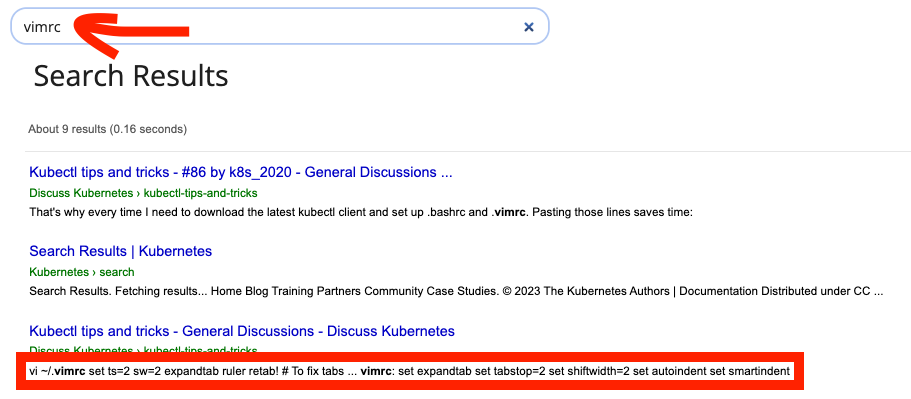
6. 설치되어 있는 패키지 확인하시고 시험 중에 활용하면 편합니다. (특히 alias k)
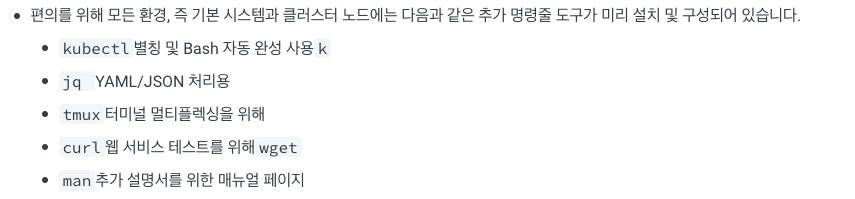
✅ 추천하는 공부 방법
-
Killer.sh의 경우 시험 환경을 확인하는 데에 도움이 된다고 하였지만 저는 시험 복습에 하루 정도시간 밖에 없어서 생략했습니다.
-
시험 문제는 Udemy 강의의 Lighting Lab, Mock Exam 1,2,3과 굉장히 유사했습니다. 이 4개를 푸실 때는 진짜 시험처럼 공식문서 찾아가면서 시험보시고, 다 푸신 이후에 반복해서 보는 것을 굉장히 추천드립니다.
-
강의는 리소스의 개념을 잡겠다는 생각으로 듣고
Practice Test를 보시며 어떻게 사용하는지 확인하시면 좋을 것 같습니다. -
그리고 명령형(Imperative) 명령(
kubelet)에 익숙해지시는게 시험 시간을 단축시키는 데에 큰 도움이 됩니다.
명령형 접근법은 Udemy 강의의 각 파트별Practice Test에서hint탭을 눌러서 확인 가능합니다. -
저는 Udemy 강의를 한글로 번역해놓은 블로그 글을 많이 참고했습니다. 강의의 한국어 자막이 이해되지 않는다면 아래 블로그를 보시는 걸 추천드립니다.
Udemy CKA 강의 정리 0: 목차 -
또한 CKA 기출문제를 찾아보며 풀고 가시면 시험에 많은 도움이 될 것 같습니다.
저는 구글에 "CKA 기출문제"로 검색하여 나오는 블로그 글과 dump를 참고했습니다.
[쿠버네티스] CKA 기출 자료_1 [RBAC, Node] | 데인트리 라이브러리
- 아래 2개의 가이드는 시험 전에 읽고 가시는 걸 추천합니다. 응시 환경에 대한 가이드와 시험 환경에 대한 정보가 적혀있습니다.
https://docs.linuxfoundation.org/tc-docs/certification/tips-cka-and-ckad
https://docs.linuxfoundation.org/tc-docs/certification/lf-handbook2/exam-user-interface/examui-performance-based-exams
✅ 시험 후기
저는 교육 프로그램을 통해 일주일동안 Kubernetes에 대해 배우고 교육이 끝난 이후에도 k8s를 잊고 싶지 않았고, 동작과정에 대해 더 알아보기위해 시험에 도전했습니다. udemy 강의의 강사님이 시각적인 자료를 많이 활용해주셔서 리소스들을 이해하는 데에 도움이 많이 되었습니다 ! 실습 위주의 자격증 시험은 처음 도전해보는데 이론 및 개념을 암기하는 시험보다 재미있었습니다 😊